工作中,我们常常会收到对方发过来的PDF文件。文件中的数据需要修改,但是PDF文件并不支持直接编辑,那该怎么办呢?其实,我们可以用彩虹猪PDF转换器将PDF文件转换成Excel,这样一来,就能修改数据了。考虑到很多人不懂怎样操作,下面就为大家分享彩虹猪PDF转换器将PDF文件转换成Excel的教程。

1、首先,我们打开彩虹猪PDF转换器,切换至“PDF转Excel”操作界面,并点击“添加文件”按钮。

2、在弹出的窗口中,我们选择需要转换成Excel的PDF文件,并点击“打开”按钮,将其导入彩虹猪PDF转换器。
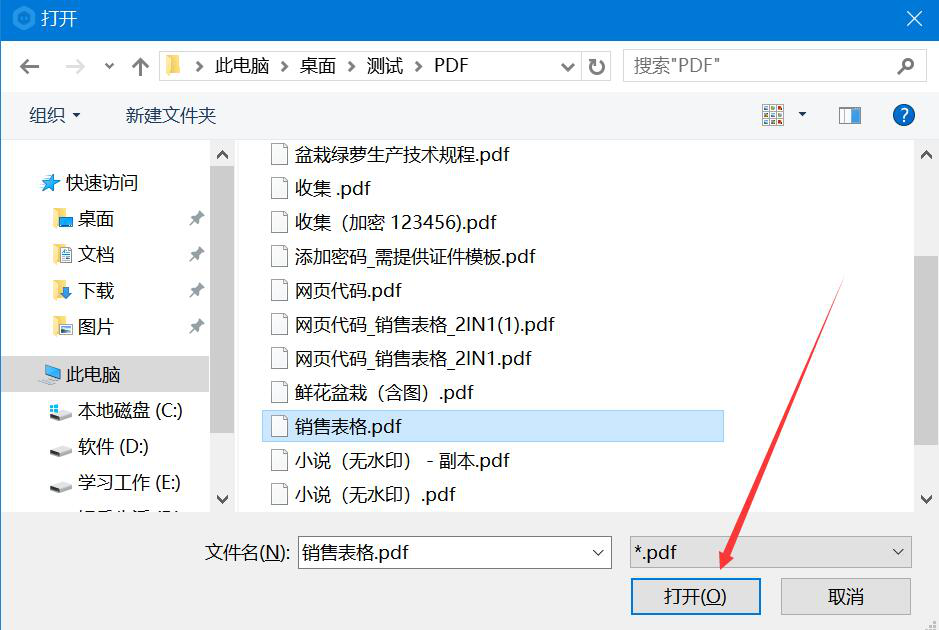
3、然后,我们回到PDF转Excel操作界面,根据自己的需要选择转换格式。

4、接下来,如果PDF文件转换成Excel后的输出目录需要更改,就点击彩虹猪PDF转换器界面中的“浏览”按钮。

5、此时,彩虹猪PDF转换器会弹出浏览文件夹窗口,我们选择PDF文件转Excel后的保存路径,再点击“选择文件夹”按钮。
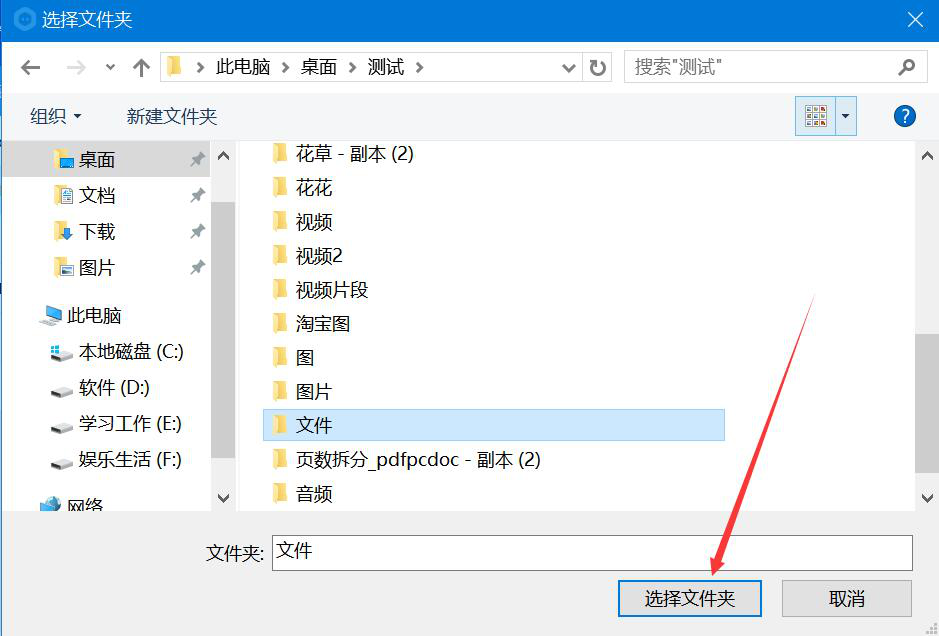
6、转换格式和输出目录都设置好了后,我们点击界面右下方的“开始转换”按钮,彩虹猪PDF转换器便开始将PDF文件转Excel。

7、最后,我们在界面中看到状态显示100%,说明彩虹猪PDF转换器已经将PDF文件转Excel了。我们点击“打开文件”便可以打开保存好的Excel文件了。

想要修改PDF文件中的数据,我们可以使用彩虹猪PDF转换器先将PDF文件转换成Excel,再打开Excel修改数据。而且,用彩虹猪PDF转换器转换PDF文件,数据不会出现错乱,是一款非常实用的文件格式转换工具。